Som du vet är Kindle ett bra verktyg som du lätt kan använda för att läsa böcker och titta på videor. Men de videoformat som den kan stödja är mycket begränsade. För att njuta av mer intressanta videor på din Kindle, måste du lära dig färdigheten att konvertera videor till Kindle på Mac. Om du inte vet hur du konverterar videor till Kindle på Mac, oroa dig inte. I den här artikeln listar vi fyra olika sätt att lära dig hur du konverterar videor till Kindle-stödda format. Du kan helt enkelt läsa den här artikeln och lära dig de metoder som vi listar i den här artikeln för att avsluta konverteringen.
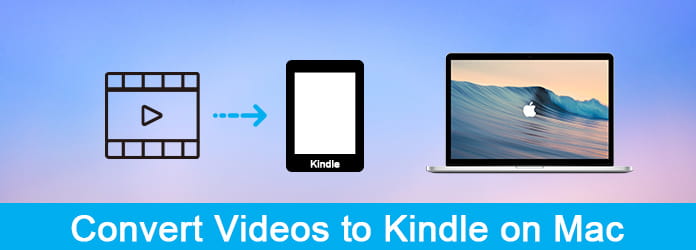
För att konvertera videor till Kindle på Mac finns det några bra omvandlare för Mac som rekommenderas till dig, till exempel Bigasoft Total Video Converter. Det är en gratis konverteringsprogramvara som du kan ladda ner säkert på din Mac. Och med det kan du få dina önskade format i några steg. Följ bara följande steg för att konvertera videor till Kindle på Mac.
steg 1 Ladda ner Bigsoft Total Video Converter på din Mac och installera sedan den.
steg 2 Starta den på din Mac, klicka på knappen Lägg till fil för att importera videor som inte kan spelas på din Kindle.
steg 3 I profil måste du välja lämpligt format som utgångsformat. Klicka sedan på Inställningar för att välja önskad upplösning.
steg 4 Glöm inte att välja destinationsmappen där du vill spara de konverterade filerna. Klicka sedan på Convert-knappen för att börja konvertera videor till Kindle på Mac.
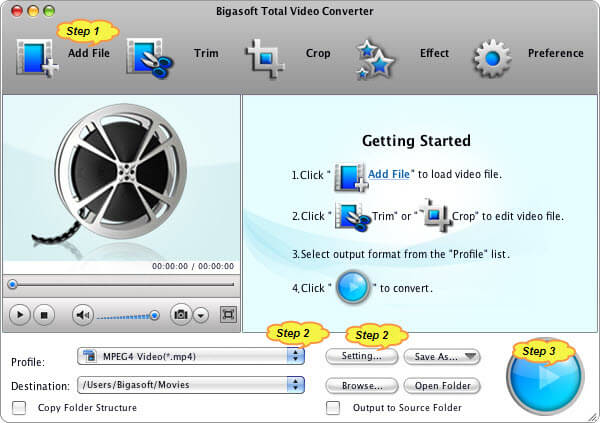
En annan konverteringsprogramvara som vi vill rekommendera dig kallas MacX Mobile Video Converter. Du kan helt enkelt använda den för att konvertera din favoritvideo till vilket format som Kindle stöder. Du kan följa nästa steg för att avsluta konverteringen.
steg 1 Ladda ner MacX Mobile Video Converter på din Mac och installera sedan den.
steg 2 Starta den här videokonverteraren för Kindle på Mac och importera sedan din videofil som du vill konvertera genom att klicka på "+" -knappen.
steg 3 När du har laddat källvideoen kommer fönstren för utdataprofiler att dyka upp automatiskt och du kan välja lämpligt format för Kindle.
steg 4 Du kan också välja utmatningsmappen som du vill spara filen. Tryck sedan på "RUN" -knappen för att börja konvertera videor till Kindle på Mac.
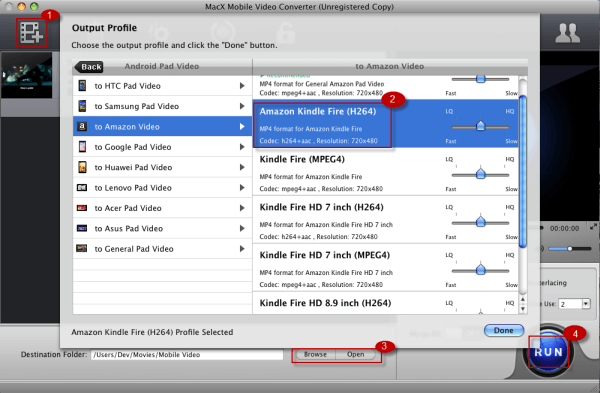
Precis som namnet heter AnyMP4 DVD to Kindle Fire Converter för Mac är en Mac-programvara du kan använda för att konvertera din DVD till Kindle. Förutom DVD, kan du också konvertera dina lokala videor till Kindle lämpliga format med denna kraftfulla omvandlare.
steg 1 Gratis nedladdning av AnyMP4 DVD till Kindle Fire Converter för Mac och slutför sedan installationen.
steg 2 Starta denna omvandlare och klicka sedan på knappen Lägg till fil för att ladda upp dina lokala videor som du vill konvertera.
steg 3 Klicka på rullgardinsmenyn Profil och öppna profillistan för att välja lämpligt format, t.ex. MP4, som ditt utgångsformat.
steg 4 Du kan också redigera din video som du vill. När du har valt destinationsmappen där du vill spara den klickar du på knappen Konvertera för att börja konvertera videor till Kindle på Mac.
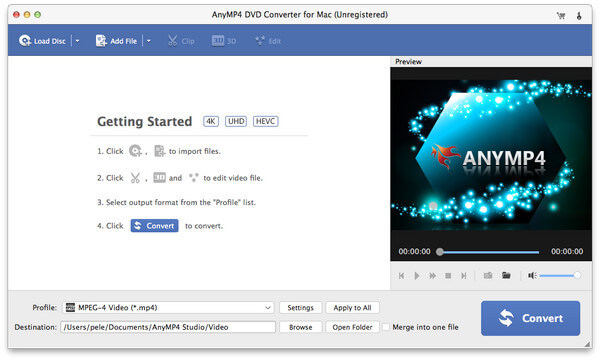
Missa inte: Hur du rotar Kindle Fire
För att konvertera videor till Kindle på Mac kan du välja Aiseesoft Mac Video Converter Ultimate för att göra denna konvertering. Det är den bästa Mac-videoprogramvaran någonsin, vilket gör det möjligt för användare att enkelt ladda ner, konvertera och redigera videor inklusive 4K UHD-videor samt hemmagjorda DVD-skivor på Mac.
Som en bra omvandlare kan du helt enkelt konvertera dina videor till alla populära videoformat du vill. Du kan också betrakta det som en kraftfull redaktör som kan hjälpa dig att lägga till extern undertext, förbättra videokvaliteten och så vidare. Dess otroligt snabba konverteringstid och högkvalitativ produktion gör det alltid till det perfekta valet för programvara för videoomvandlare. För att lära dig hur du konverterar videor till Kindle på Mac kan du följa nästa detaljerade steg.
steg 1 Ladda ner Mac Video Converter Ultimate
Först av allt måste du ladda ner den här Mac Video Converter Ultimate med nedladdningsknappen ovan. Och dra sedan ikonen till Applications för att installera den på din Mac. Nu kan du starta den och registrera dig. Du kan också prova gratisversionen.
steg 2 Lägg till fil i konverteraren
När du ser huvudgränssnittet måste du ladda upp videofilerna du vill konvertera genom att klicka på Lägg till fil. Det är den andra knappen i verktygsfältet. Då kan du se dina videoföreställningar i gränssnittet och du kan förhandsgranska det i det lilla högra fönstret.

steg 3 Välj lämpligt format för Kindle
När du har lagt till källfilen måste du välja lämpligt format som stöds av Kindle in Profile. Du kan också välja att redigera källvideoeffekten genom att klicka på knappen Redigera, som är den sista knappen i den översta verktygsfältet.

steg 4 Konvertera videor till Kindle
Nu måste du välja destinationsmappen där du vill spara de konverterade filerna genom att klicka på knappen Bläddra. När du gjort alla saker kan du klicka på knappen Konvertera för att börja konvertera video till Kindle Fire. Och det tar dig lite tid.
I den här artikeln har vi introducerat några bra metoder för att hjälpa dig konvertera videor till Kindle på Mac. Och du kanske tycker att det är så enkelt att konvertera videor till Kindle på Mac om du följer de sätt vi listar åt dig. Om du har några frågor kan du kontakta oss. Och hoppas att du kan njuta av och dela den här artikeln till fler människor i behov.